Résumé
Un outil professionnel de récupération de données est sans aucun doute la meilleure option pour récupérer vos fichiers supprimés sur Mac, en vous assurant une qualité d'origine des fichiers. Vous devez d'abord faire une analyse de toutes les données supprimées dans votre Mac. Puis parmi les résultats d'analyse, vous prévisualisez les données récupérables, puis sélectionnez celles voulus pour les récupérer.
Alors, d'abord, vous pouvez bien sûr essayer de rechercher vos données supprimées avec les méthodes officielles et gratuites. Vous cherchez vos fichiers dans la corbeille. Néanmoins, si vos trouvez que vos fichiers supprimés ont déjà été nettoyés de la corbeille, la dernière solution considérable est de tourner à un outil de récupération de données pour l'aide. Vous pouvez scanner votre espace de stockage pour l'aide, et essayer de trouver les fichiers supprimés. Puis vous pouvez récupérer vos fichiers supprimés voulus dans le résultat de scan.
Pour les utilisateurs de Mac, vous pouvez profiter du grand espace de stockage en nuage. Il faut juste un Apple ID ainsi que le mot de passe correspondant, vous pouvez synchroniser toutes les données de vos périphériques d'Apple, et gérer vos données dans Finder, qui peut être un très bon outil pour organiser vos documents, vos fichiers multimédias, vos dossiers et les autres types de fichiers.
- Section 1. Méthode gratuite de récupérer vos données sur Mac: de rechercher vos fichiers de la corbeille.
- Section 2. Outil de récupération de données sur Mac, pour récupérer vos fichiers supprimés d'un Mac
Section 1. Méthode gratuite de récupérer vos données sur Mac: de rechercher vos fichiers de la corbeille.
Vos fichiers supprimés sont provisoirement enregistrés dans la corbeille avant le nettoyage final. Mais la corbeille ne peut pas contenir tous vos fichiers supprimés. Si vous sélectionnez de supprimer perpétuellement un fichier ou d'économiser l'espace de stockage, ces fichiers ne se trouvent plus dans la corbeille.
Si vous avez besoin de récupérer vos fichiers supprimés de Mac, vous pouvez d'abord ouvrir la corbeille sur le bureau de Mac. Puis vous pouvez sélectionner les fichiers à récupérer dans la corbeille. Vous cliquez à droite pour les récupérer. Les fichiers retourneront au dossier où ils étaient auparavant. Puis vous pouvez les trouver dans le dossier d'enregistrement.
Evidemment, tous les fichiers dans la corbeille sont récupérables. Néanmoins, si vous n'arrivez pas à trouver vos fichiers voulus dans la corbeille, vous pouvez alternativement tourner à un outil tiers de récupération qui s'appelle EelPhone Récupération De Données MAC pour l'aide. Vous pouvez rechercher vos fichiers supprimés par les traces qui résiste dans l'unité de stockage, puis les récupérer dans un dossier où vous voulez sauvegarder ces fichiers.
Section 2. Outil de récupération de données sur Mac, pour récupérer vos fichiers supprimés d'un Mac
EelPhone Récupération De Données MAC consiste à la meilleure option pour récupérer vos données accidentellement supprimées, grâce aux atouts suivants :
1. Il est capable de récupérer tous les genres de fichiers sur votre Mac ;
2. Il peut scanner tous vos unités de stockage sur votre Mac, y compris votre disque dur, votre carte mémoire, votre appareil photo externe connecté, etc.
3. Il comporte 2 modes différents : le mode standard et le mode d'analyse approfondie, qui s'appliquent aux différents cas de figure. Vous pouvez sélectionner celui pertinent en fonction de votre propre cas de figure.
EelPhone Récupération De Données MAC vous permet de récupérer vos photos, vos vidéos, vos applications ainsi et vos messages enregistrés dans votre Mac, ou les courriels et les autres fichiers multimédia peu importe sous quels formats que vous l'avez enregistré.
Par ailleurs, vous pouvez aussi profiter de cet outil pour récupérer vos donnes dans les unités de stockage externe. Vous pouvez connecter votre périphérique à un Mac, puis utiliser le récupérateur de données sur votre Mac pour analyser ce périphérique. Les fichiers supprimés récupérables dedans seront également analysé puis trouvés.
Etape 1. D'abord, vous téléchargez l'outil EelPhone Récupération De Données MAC sur votre Mac sur ce site. Puis vous suivez le guide pour l'installer le programme sur votre Mac. Vous exécutez le programme tout de suite.
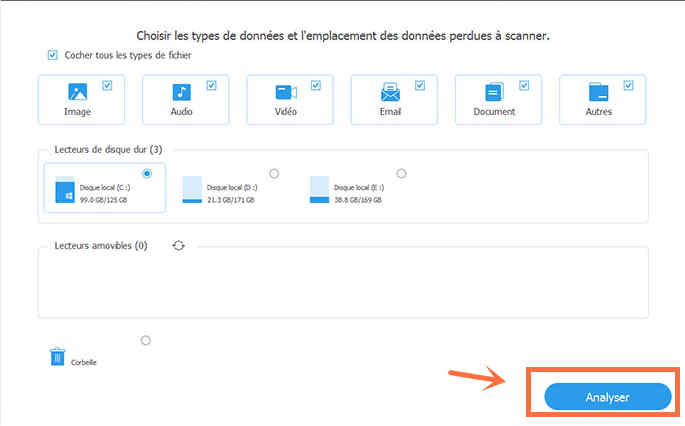
Etape 2. Vous voyez les options sur l'interface principale de l'outil, y compris le type de données à récupérer, le chemin de sauvegarde à analyser, etc. Si vous n'êtes pas sûr de l'emplacement de vos fichiers supprimés, vous pouvez sélectionner tous les lecteurs pour les analyser.
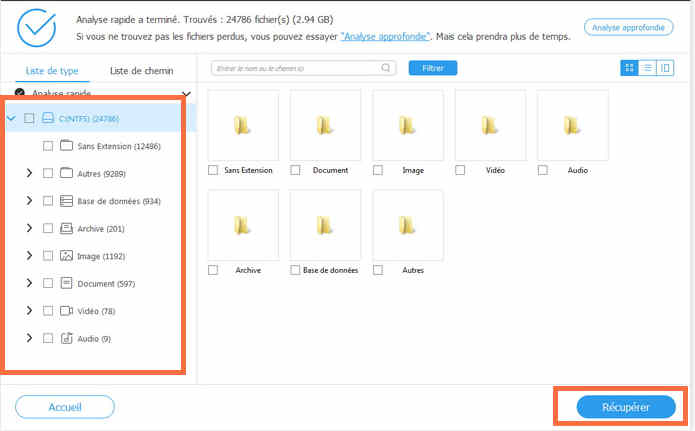
Etape 3. Après avoir sélectionné le type de données à récupérer et le chemin de sauvegarde à analyser, vous pouvez cliquer sur le bouton Analyser en bas à droit de l'interface. Puis l'outil EelPhone Data Recovery pourra analyser vos espaces de stockage. Dans cette étape, vous devez garder la connexion stable à Internet. Et bonne performance de votre Mac peut également améliorer l'analyse.
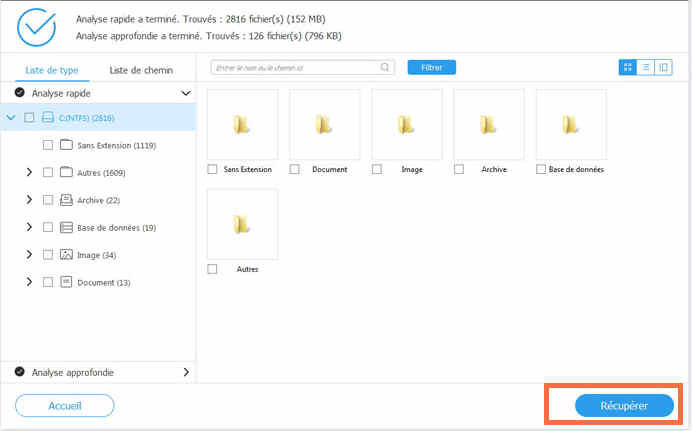
Etape 4. Si malheureusement, vous n'arrivez pas à retrouver vos données supprimées par l'analyse standard, vous devez tourner au mode d'analyse approfondie. Généralement, ce mode permet de trouver la plupart de fichier supprimés. Après l'analyse, tous les fichiers récupérables seront affichés. Puis dans le résultat de l'analyse, vous pouvez prévisualiser puis sélectionner les fichiers que vous voulez récupérer. Enfin, vous pouvez cliquer sur le bouton Récupérer pour enregistrer les fichiers dans le dossier que vous voulez.
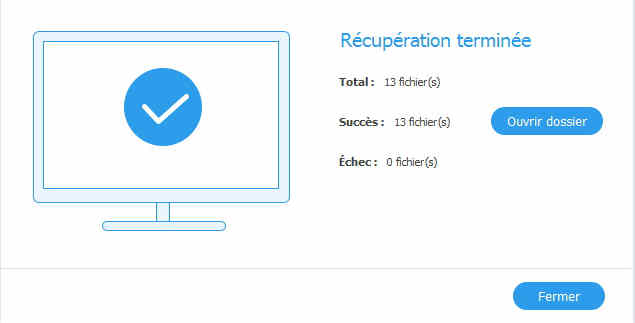
Après l'analyse des fichiers supprimés, vous pouvez prévisualiser les fichiers récupérables avant la récupération finale. En outre, à part la version pour Mac, il existe également la version pour Windows, qui permet de récupérer les données sur l'ordinateur de Windows. Mais en tout cas, les opérations à effectuer sont faciles. Il faut tout simplement quelques clics pour récupérer vos données perdues.
Marion Cotillard
Cet article a mise à jours en 16 Novembre 2021

Merci
 Merci à votre commentaire!
Merci à votre commentaire!




